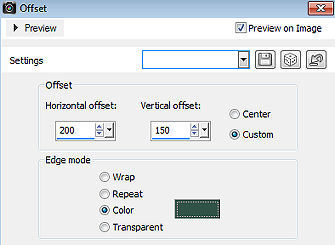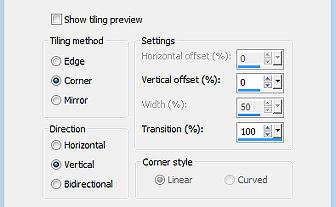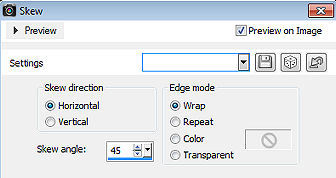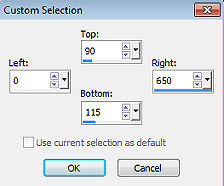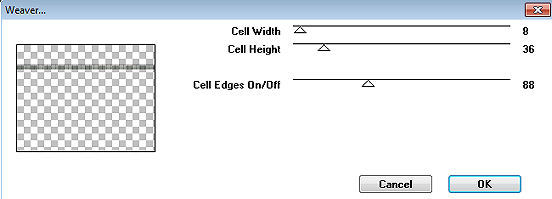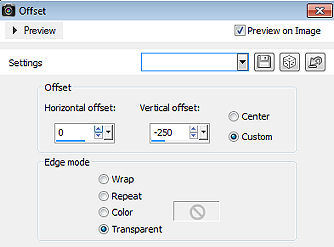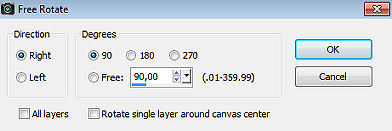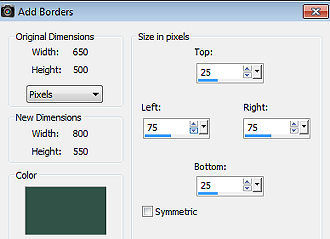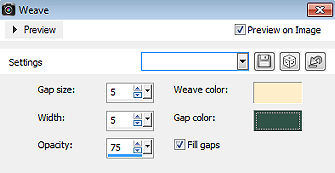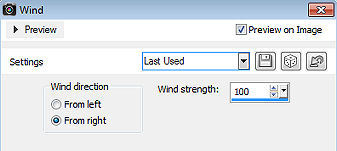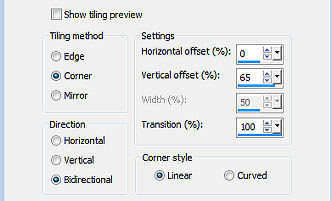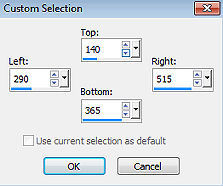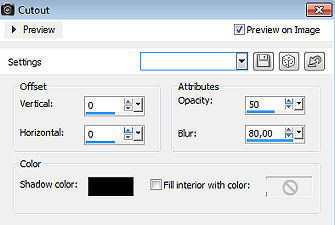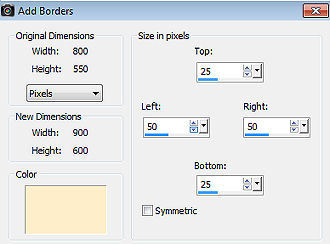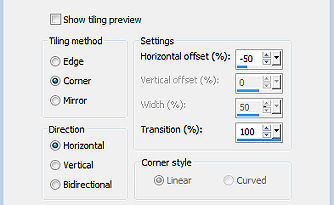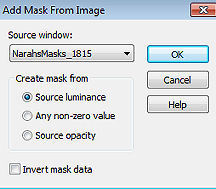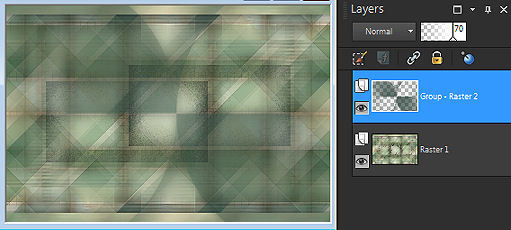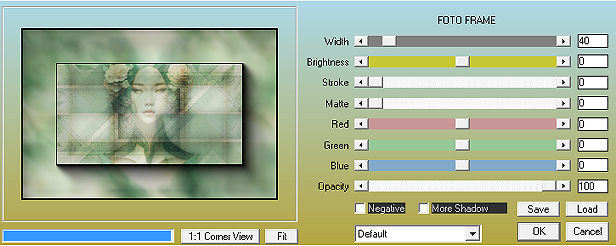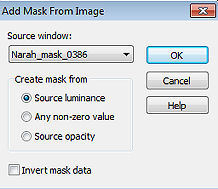Xara 
Obrigada Annie por autorizar a tradução  Material Aqui Fazer tubes é muito trabalhoso, portanto, deixe-os sempre intactos Importante preservar os direitos autorais do artista original Dê o crédito ao seu criador Agradecimentos as criadoras do tube e das masks: beaS e Narah Plugins: * também importados pelo Filter Unlimited AAA Frames Toadies * Abra os tubes e as masks no PSP Se usar um tube diferente, esse pode causar um resultado diferente nos efeitos 1. Abra uma imagem de 650 x 500 pixels - transparente 2. Coloque no foreground a cor clara 1 #fdf5f3 e no background a cor escura 2 #4a272d 3. Pinte a imagem com a cor do foreground 4. Effects / image effects / offset: 200 / 150 / custom e color marcados / cor: background 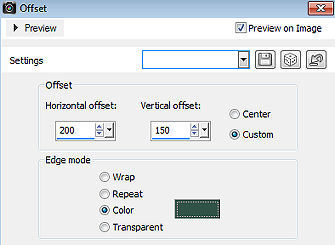
5. Effects / Image Effects / Seamless Tiling 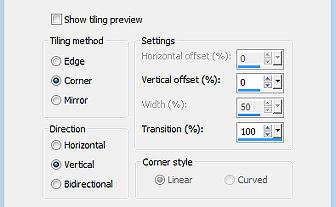
6. Effects / geometric effects / skew Horizontal / 45 /Wrap 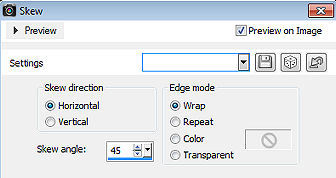
7. Layers / duplicate 8. Image / mirror (mirror horizontal) 9. Mude o blend mode dessa layer para overlay 10. Layers / merge / merge down 11. Effects / edge effects / enhance more 12. Effects / image effects / seamless tiling - como antes 13. Ative a ferramenta Selection / custom selection e configure: Top 90 / Left 0 / Right 650 / Bottom 115 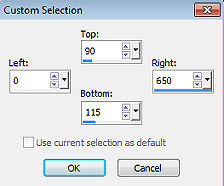 14. Selections / promote selection 15. Selections / select none 16. Effects / plugin / toadies / weaver: 8 / 36 / 88 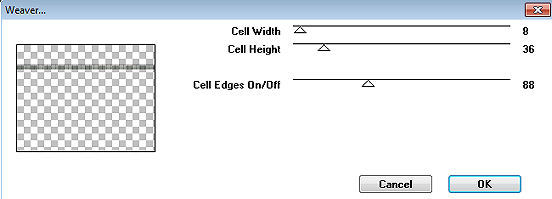
17. Layers / duplicate 18. Effects / image effects / offset: 0 / 250 / Custom e Transparent marcados 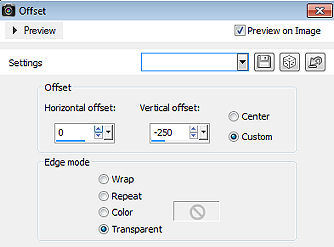
19. Layers / merge / merge down 20. Effects / 3D effects / drop shadow: 0 / 0 / 75 / 35,00 - cor: preta 21. Mude o blend mode dessa layer para hard light 22. Layers / duplicate 23. Image / free rotate / Right / 90 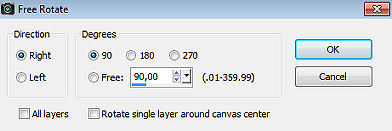
24. Selections / select all 25. Selections / clip to canvas 26. Image / add borders / symmetric desmarcado Top e Bottom 25 / Left e Right 75 / cor: background 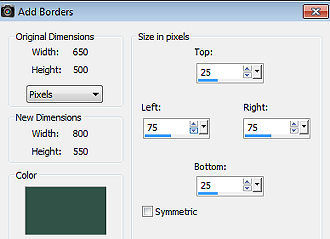
27. Effects / image effects / seamless tiling / Settings: default 28. Selections / invert 29. Adjust / Blur / Gaussian Blur / Radius: 40 30. Effects / texture effects / weave 5 / 5 / 75 / cores: foreground e background 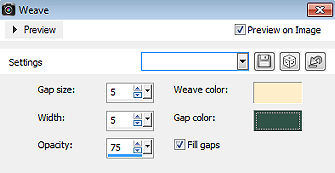
31. Effects / distortion effects / wind
from Right / 100 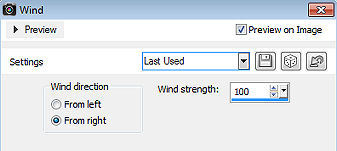
32. Effects / edge effects / enhance more 33. Selections / select none 34. Effects / Image Effects / Seamless Tiling 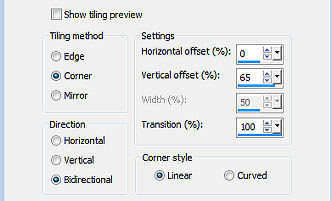
35. Layers / new raster layer 36. Ative a ferramenta Selection / custom selection e configure: Top 140 / Left 290 / Right 515 / Bottom 365 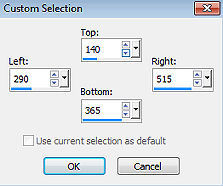 37. Effects / 3d effects / Cut out 0 / 0 / 50 / 80 - cor preta 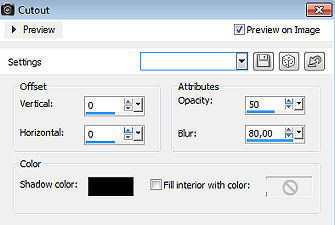
38. Selections / select none 39. Mude o blend mode dessa layer para multiply 40. Layers / duplicate 41. Mude o blend mode dessa layer para dissolve 42. Selections / select all 43. Image / add borders / symmetric desmarcado Top e Bottom 25 / Left e Right 50 / cor: foreground 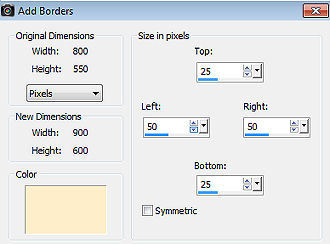
44. Effects / image effects / seamless tiling - na última configuração usada 45. Selections / invert 46. Effects / distortion effects / wind - como antes 47. Effects / 3D effects / drop shadow - como antes 48. Selections / select none 49. Effects / Image Effects / Seamless Tiling 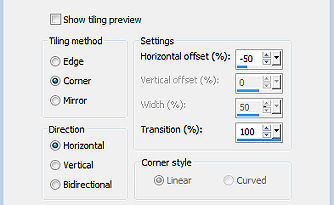
50. Layers / duplicate 51. Image / mirror (mirror horizontal) 52. Image / flip (mirror vertical) 53. Baixe a opacidade dessa layer para 50 54. Layers / merge / merge down 55. Layers / new raster layer 56. Pinte a layer com a cor do background 57. Layers / new mask layer / from image Aplique a mask "NarahsMasks_1815" 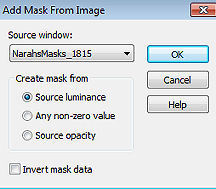
58. Layers / merge / merge group 59. Effects / 3D effects / drop shadow - como antes 60. Baixe a opacidade dessa layer para 70 Sua imagem estará semelhante a essa 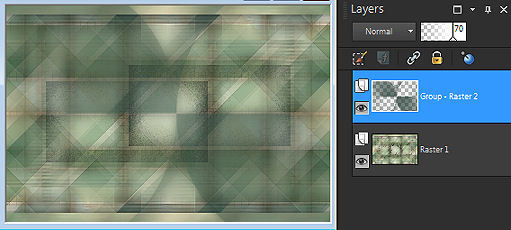
61. Abra a imagem A - Edit / copy 62. Edit / paste as new layer na imagem 63. Mude o blend mode dessa layer para overlay 64. Baixe a opacidade dessa layer para 40 65. Layers / merge / merge visible layers 66. Layers / duplicate 67. Abra o tube fantasywoman409_beas_tube - remova a marca dágua - Edit / copy 68. Edit / paste as new layer na imagem 69. Image / resize em 78% - resize all layers desmarcado 70. Objects / align / bottom 71. Mude o blend mode dessa layer para soft light 72. Effects / 3D effects / drop shadow - como antes 73. Layers / merge / merge down 74. Effects / plugin / aaa frames / photo frame 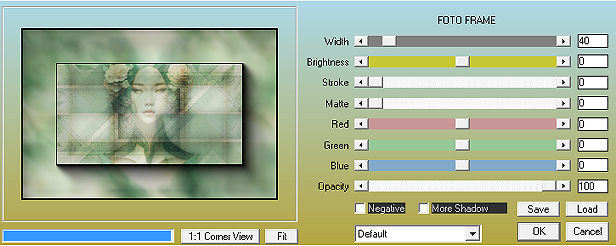
75. Image / resize em 70% - resize all layers desmarcado 76. Effects / 3D effects / drop shadow - como antes 77. Ative a layer de fundo 78. Layers / duplicate 79. Effects / plugin / mura's meister / perspective tiling (ou utilize o tube point 80 que está no material) 
80. Effects / 3D effects / drop shadow - como antes 81. Layers / new raster layer 82. Pinte a layer com a cor do background 83. Layers / new mask layer / from image Aplique a mask "Narah_mask_0386" 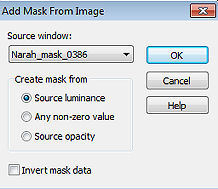
84. Layers / merge / merge group 85. Baixe a opacidade dessa layer para 80 86. Abra o tube fantasywoman409_beas_tube - Edit / copy 87. Edit / paste as new layer na imagem 88. Layers / arrange / bring to top 89. Image / resize em 78% - resize all layers desmarcado 90. Aperte a tecla K (select) / configure position x: 464.00 e position y: 12.00 91. Effects / 3D effects / drop shadow - como antes 92. Abra o tube text xara - Edit / copy 93. Edit / paste as new layer na imagem 94. Position x: 3.00 e position y: 330.00 95. Aperte a tecla M (deselect) 96. Effects / 3D effects / drop shadow - como antes 97. Selections / select all 98. Image / add borders - na última configuração usada 99. Effects / 3D effects / drop shadow - como antes 100. Selections / select none 101. Layers / new raster layer - assine 102. Image / add borders / symmetric / 1 pixel na cor do background 103. Image / resize / width 800 pixels - resize all layers marcado 104. File / export / jpeg optimizer http://www.crea-annie-design.nl/xara.html |